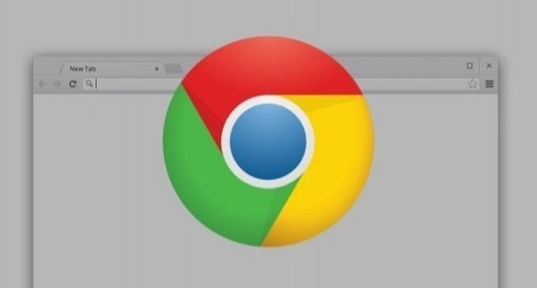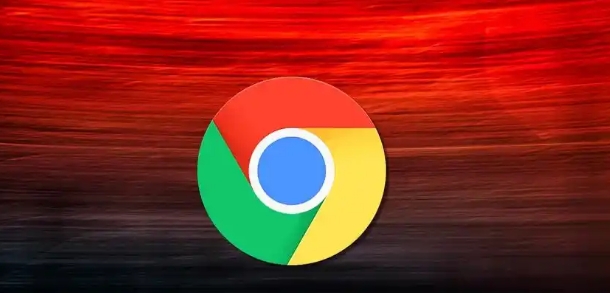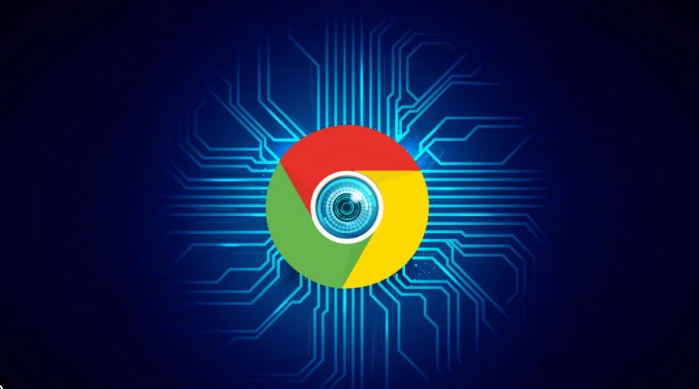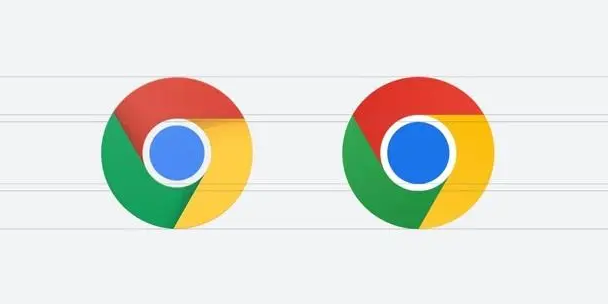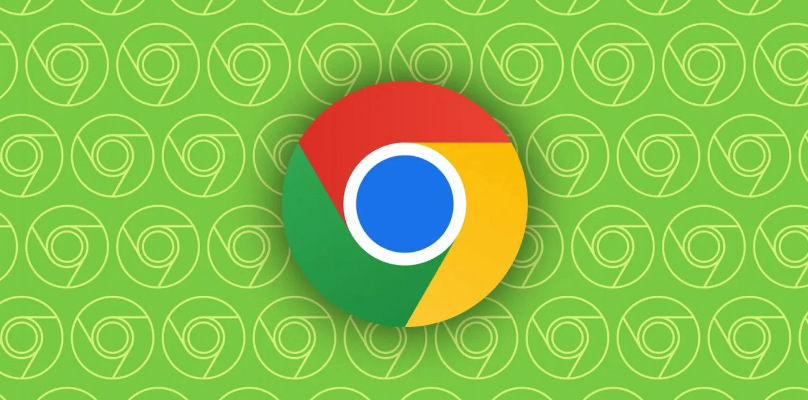详情介绍

在日常使用 Chrome 浏览器的过程中,有时会遇到无法访问扩展商店的情况,这给我们获取各种实用的浏览器扩展带来了不便。下面就为大家介绍几种解决 Chrome 扩展商店访问限制的方法。
一、检查网络连接
首先要确保你的网络连接正常。可以尝试打开其他网站,如搜索引擎、社交媒体平台等,如果这些网站能够正常访问,而只有 Chrome 扩展商店无法打开,那么网络连接可能不是问题所在;但如果其他网站也打不开,就需要检查网络设置,比如路由器是否正常工作、网络是否欠费等。你可以尝试重启路由器或切换到其他网络环境,比如从 Wi-Fi 切换到移动数据网络(如果设备支持),然后再尝试访问 Chrome 扩展商店。
二、清除浏览器缓存和 Cookie
过多的缓存和 Cookie 可能会导致浏览器出现异常。在 Chrome 浏览器中,点击右上角的三个点,选择“更多工具”-“清除浏览数据”。在弹出的窗口中,选择要清除的内容,通常包括浏览历史记录、下载记录、Cookie 及其他网站数据、缓存的图片和文件等,时间范围可以选择“全部时间”,然后点击“清除数据”。清除完成后,关闭并重新打开浏览器,再次尝试访问扩展商店。
三、更新 Chrome 浏览器
旧版本的 Chrome 浏览器可能存在一些兼容性问题或已知的漏洞,导致无法访问扩展商店。点击浏览器右上角的三个点,选择“帮助”-“关于 Google Chrome”,浏览器会自动检查更新。如果有可用更新,会开始下载并安装,安装完成后需要重新启动浏览器。更新到最新版本的 Chrome 浏览器后,再次尝试访问扩展商店,看问题是否得到解决。
四、禁用不必要的扩展程序
某些已安装的扩展程序可能会与 Chrome 扩展商店产生冲突。在 Chrome 浏览器中,点击右上角的三个点,选择“更多工具”-“扩展程序”。在扩展程序页面,可以逐个禁用已安装的扩展程序,然后尝试访问扩展商店。如果禁用某个扩展程序后能够正常访问,那么可以考虑卸载该扩展程序或者寻找与之兼容的替代扩展程序。
五、更改 DNS 服务器
有时候 DNS 服务器的问题也可能导致无法访问 Chrome 扩展商店。你可以在网络设置中更改 DNS 服务器地址。例如,将首选 DNS 服务器设置为 8.8.8.8,备用 DNS 服务器设置为 8.8.4.4(这是谷歌提供的公共 DNS 服务器地址)。不同设备的网络设置位置可能不同,一般来说,在 Windows 系统中,可以在“控制面板”-“网络和共享中心”-“更改适配器设置”中,右键点击正在使用的网络连接,选择“属性”,在“Internet 协议版本 4(TCP/IPv4)”属性中进行 DNS 服务器的更改;在 Mac 系统中,可以在“系统偏好设置”-“网络”中进行相应的设置。更改 DNS 服务器后,再次尝试访问 Chrome 扩展商店。
通过以上这些方法,一般可以解决 Chrome 扩展商店的访问限制问题,让你顺利地获取和使用各种有用的浏览器扩展。如果在尝试了所有方法后仍然无法访问,可能是由于地区限制或其他更复杂的网络问题,你可以尝试联系网络服务提供商或 Chrome 官方支持获取进一步的帮助。